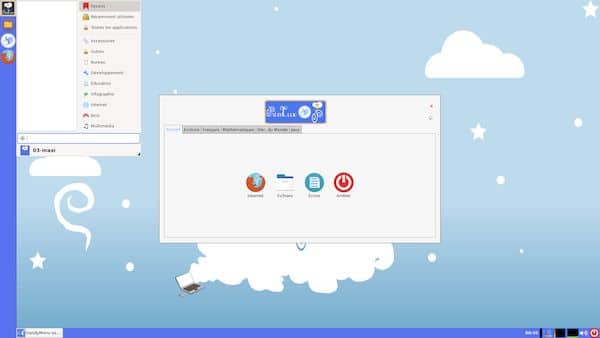O projeto educacional PrimTux lançou mais uma atualização de seu sistema, o PrimTux 6. Confira as novidades e descubra onde baixar a distro.
O PrimTux é uma distribuição baseada no Debian, desenvolvida por uma pequena equipe de professores e entusiastas da computação no ambiente educacional.
Essa distro não se destina a substituir ou se tornar o principal sistema operacional de um computador moderno, mas a uma atualização de equipamentos obsoletos e a beneficiar o ambiente escolar ou educacional no espírito da educação.
Agora, o projeto lançou mais uma atualização desse sistema, o PrimTux 6.
Novidades do PrimTux 6
PrimTux 6 está disponível nas edições Debian (32 bits) e Ubuntu (64 bits).
PrimTux6 está disponível em duas edições: uma edição baseada no Ubuntu e destinada a computadores recentes e uma edição baseada no Debian ‘Buster’, destinada a computadores mais antigos, para atender à sua vocação de atualizar computadores para fins educacionais.
Felizmente, qualquer que seja a edição que você use, o PrimTux é projetado para ser extremamente leve.
A versão 6 continua a desenvolver o que torna a distribuição: ambientes de alunos adaptados aos diferentes ciclos do ensino primário, protegidos de maus tratos; uma seleção de software educacional de qualidade adaptado às diferentes idades de escolaridade; navegação segura na Internet graças ao CTparental, que oferece filtragem desde a versão 5, e ao motor de busca júnior Qwant.
Para saber mais sobre essa versão da distribuição, acesse a nota de lançamento.
Baixe e experimente o PrimTux 6
A imagem ISO do PrimTux 6 já pode ser baixada acessando a página de download da distribuição.
Verifique se a imagem ISO está corrompida
Antes de gravar a imagem ISO que você baixou, verifique se ela está corrompida usando o tutorial abaixo:
Como verificar se uma imagem ISO está corrompida
Como gravar uma imagem ISO no Linux
Quem precisar gravar a imagem ISO após o download, pode usar esse tutorial do blog:
Como gravar uma imagem ISO Usando o Nautilus
Como gravar uma imagem ISO usando o Terminal
Como criar um pendrive de instalação
Como criar um pendrive inicializável com GNOME Disks
Como criar um pendrive inicializável com o Etcher no Linux